Så här ändrar du antalet åtgärder du kan ångra i LibreOffice

I LibreOffice-program kan du ångra en åtgärd efter en annan ... till en punkt. Standardnumret för åtgärder som kan ångras är 100, men det är lätt att ändra.
Med Ångra-knappen på verktygsfältet kan du välja flera åtgärder för att ångra omedelbart, enligt bilden ovan. De flesta behöver inte att många ångra åtgärder lagras i minnet, och de lagrade ångrahandlingarna för ett dokument rensas när du stänger det ändå. Att sänka antalet åtgärder som du kan ångra kan frigöra lite minne och förbättra LibreOffice.
För att ändra antalet åtgärder som du kan ångra, ändrar du en inställning i Expert Configuration-inställningarna. De flesta inställningarna i Expert Configuration-inställningarna finns inte i verktygsfält, menyer eller dialogrutan Alternativ.
OBS! Dialogrutan Expertkonfiguration låter dig komma åt, redigera och spara konfigurationsinställningar som kan skada din LibreOffice-användarprofil. Vissa Expert Configuration-inställningar kan göra din LibreOffice-användarprofil instabil, inkonsekvent eller till och med oanvändbar. Dessa preferenser ändrar inte LibreOffice-programmen själva; Men du bör vara mycket försiktig när du ändrar dessa inställningar.
Inställningarna för Expertkonfiguration öppnas via programalternativen, så öppna alla LibreOffice-program, till exempel Writer, och gå till Verktyg> Alternativ.
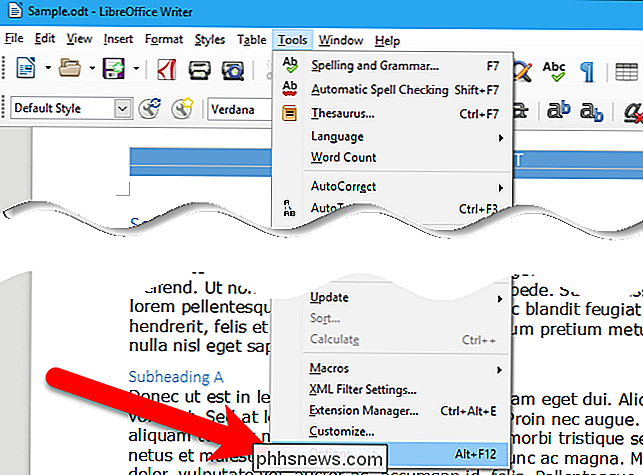
På Alternativdialogrutan, klicka på "Avancerat" under LibreOffice i trädstrukturen till vänster.
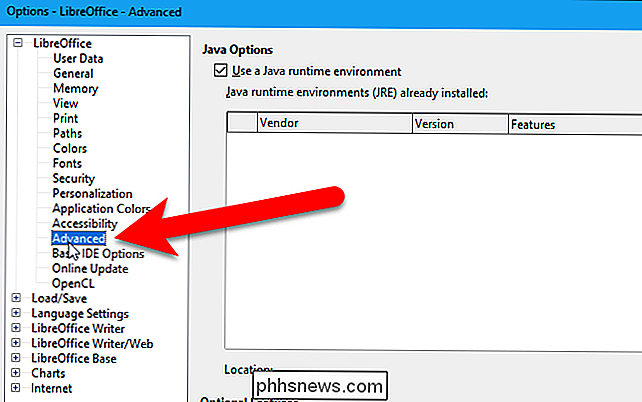
På höger sida av dialogrutan, längst ner, klicka på "Öppna expertkonfiguration".
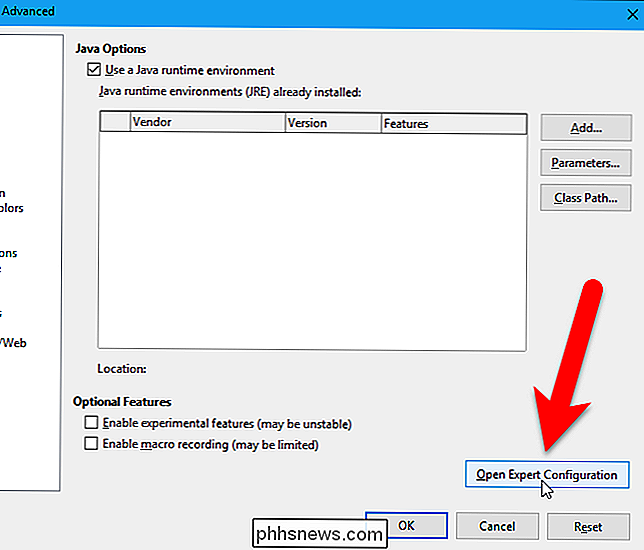
I listan över inställningar på dialogrutan Expertkonfiguration, dubbelklicka på "org.openoffice.Office.Common". Dubbelklicka sedan på "Ångra" rubriken under org.openoffice.Office.Common och välj "Ångra" under det rubriken.
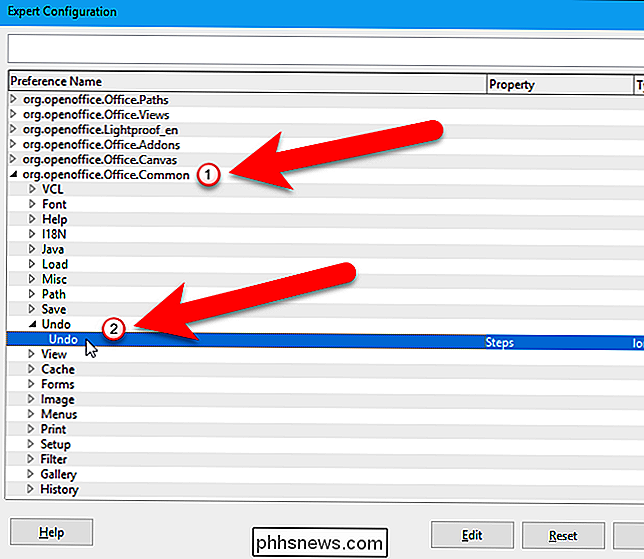
Som vi nämnde är standardnumret för maximala ångraaktioner 100. För att ändra detta, antingen dubbelklicka på den valda Ångra raden eller klicka på "Redigera".
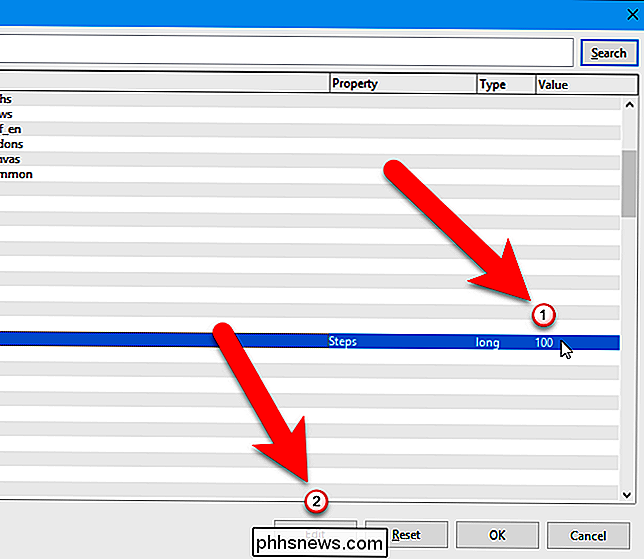
Ändra numret i rutan "Värde" och klicka på "OK". Vi sänkte värdet till 50.
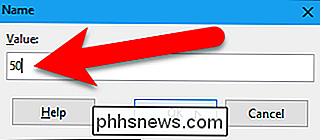
Klicka på "OK" för att acceptera ändringen och stäng dialogrutan Expertkonfiguration.
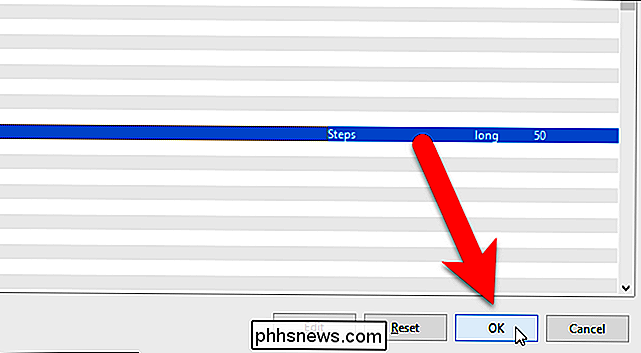
Du återgår till dialogrutan Alternativ. Klicka på "OK" för att stänga det.
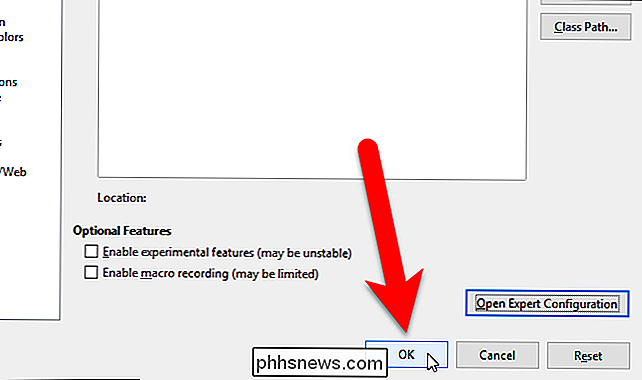
Lagringen av ångraaktioner använder nu färre resurser, men du kan fortfarande ångra flera åtgärder samtidigt.
Du kan komma åt alla Expert Configuration-inställningar i alla LibreOffice program. Några av inställningarna är för specifika program, och vissa gäller för dem alla. "Undo" -konfigurationspreferensen är vanlig för alla LibreOffice-program, så att ändra det i ett program kommer också att påverka alla andra program.

Så här återställer du DNS-cachen på macOS
Om du arbetar på webbplatser behöver du ibland återställa datorns DNS-cache, särskilt efter att du har redigerat poster eller byter värdar. Medan spolning av DNS-cachen på Windows är enkelt med ett dedikerat kommando, måste Mac-användare använda en viss lösning. Rensa din DNS-cache på din Mac För att rensa din DNS-cache på din Mac, öppna terminalen , som du hittar i Applikationer> Verktyg eller genom att söka med Spotlight och kör sedan följande kommando: sudo killall -HUP mDNSResponder Ange ditt lösenord när det begärs.

Hur man använder Google Keep for Frustration-Free Note-Taking
Det finns många noterbara appar där ute. Google Keep kanske inte är lika kraftfull som tjänster som Evernote, men dess värde är i sin enkelhet. Låt oss prata om hur du ska få ut det mesta. Vad är Google Keep? Keep är en kostnadsfri noteringsapp. När Keep blev första tillkännagivandet 2013, fanns det många samtal om huruvida vi behövde en annan noterbar app.



